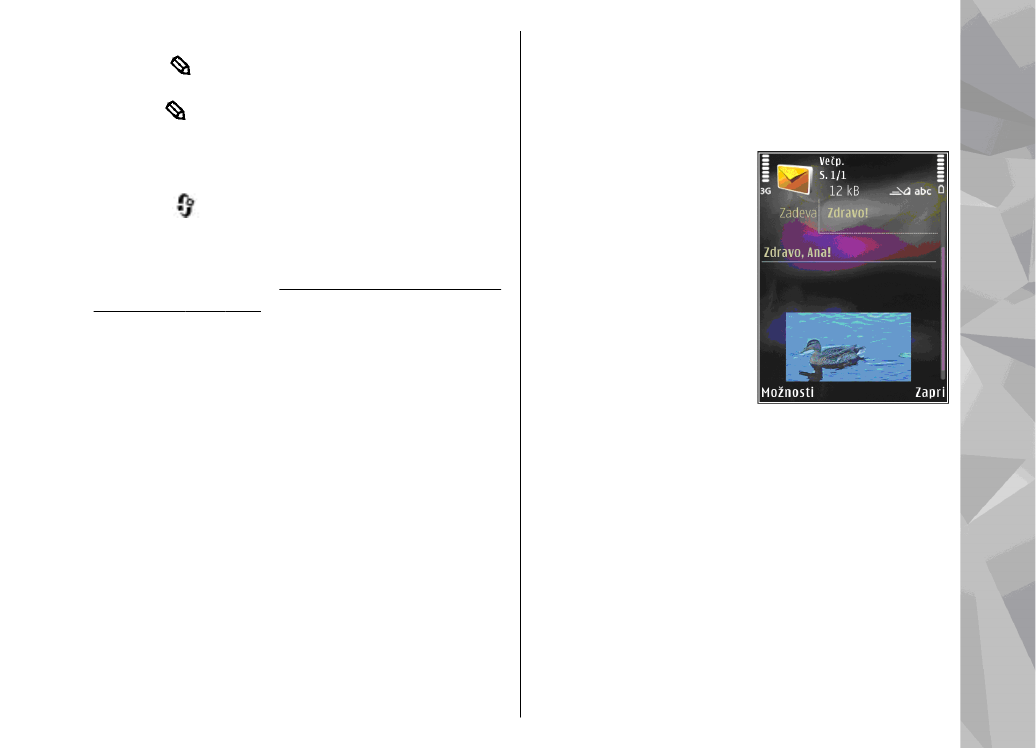
Pisanje in pošiljanje sporočil
Pritisnite
in izberite
Sporočila
.
Preden ustvarite večpredstavnostno sporočilo ali
napišete e-pošto, morate imeti pravilno
nastavljeno povezavo.
Glejte "Določanje e-poštnih
nastavitev", str. 117.
Mobilno omrežje lahko omejuje velikost
večpredstavnostnih sporočil. Če vstavljena slika
preseže omejitev, jo bo morda naprava pomanjšala,
tako da jo boste lahko poslali z uporabo storitve
MMS.
Pri ponudniku storitev preverite omejitev velikosti
za e-poštna sporočila. Če pošiljate e-poštno
sporočilo, ki presega strežnikovo omejitev,
sporočilo ostane v mapi
V pošiljanju
in naprava ga
še naprej skuša poslati v rednih presledkih. Za
pošiljanje e-pošte potrebujete podatkovno
povezavo in zaradi ponavljajočih ponovnih
poskusov pošiljanja bo vaš telefonski račun
verjetno višji. Tako sporočilo lahko zbrišete iz mape
V pošiljanju
ali ga premaknete v mapo
Osnutki
.
1.
Izberite
Novo sporočilo
>
Besed. spor.
, če
želite poslati besedilno sporočilo,
Večpredst.
sporočilo
za večpredstavnostno sporočilo
(MMS),
Zvočno sporočilo
za zvočno sporočilo
(večpredstavnostno sporočilo, ki vključuje en
zvočni posnetek) ali
E-pošta
za pošiljanje e-
pošte.
2.
V polju Za pritisnite
tipko za pomikanje, da
bi izbrali prejemnike ali
skupine iz imenika, ali
pa vnesite telefonsko
številko oziroma e-
poštni naslov. Če želite
dodati podpičje (;), s
katerim ločite
prejemnike, pritisnite
*. Številko ali naslov
lahko tudi kopirate in
prilepite iz odložišča.
3.
V polje Zadeva vnesite zadevo
večpredstavnostnega ali e-poštnega sporočila.
Če želite zamenjati prikazana polja, izberite
Možnosti
>
Polja za naslove
.
4.
V polje za sporočilo napišite sporočilo. Če želite
vstaviti predlogo, izberite
Možnosti
>
Vstavi
ali
Vstavi predmet
>
Predloga
.
5.
V večpredstavnostno sporočilo dodate
predstavnostni predmet tako, da izberete
Možnosti
>
Vstavi predmet
>
Slika
,
Zvočni
posnetek
ali
Video posnetek
.
115
Spor
oč
ila
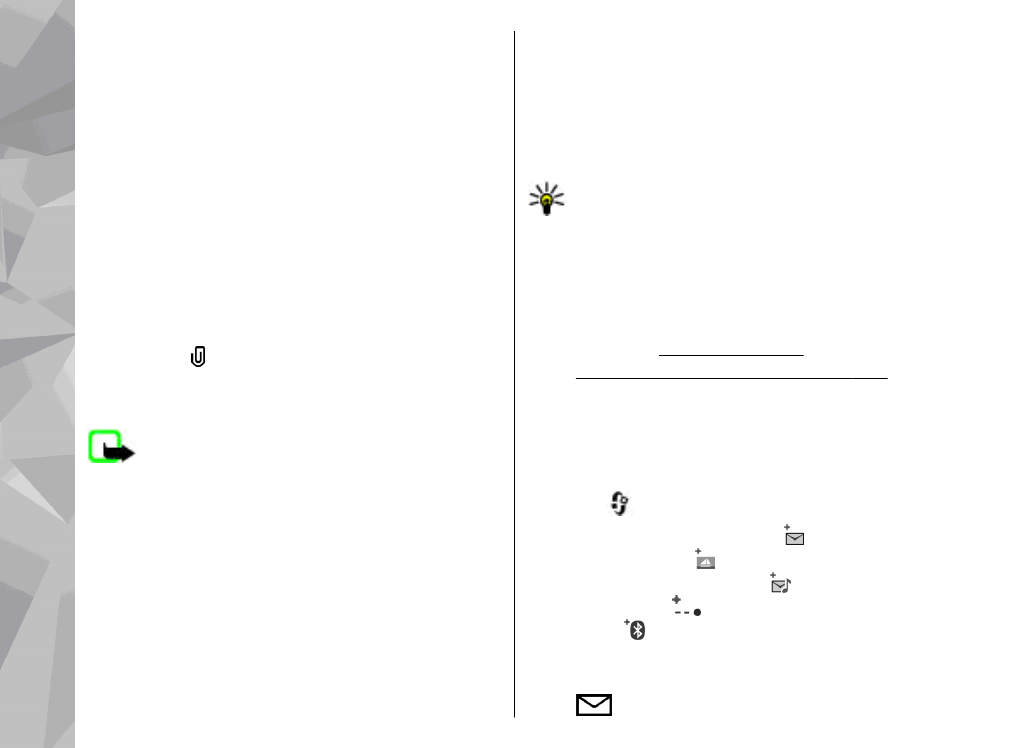
6.
Če želite posneti novo sliko, zvočni ali video
posnetek za večpredstavnostno sporočilo,
izberite
Vstavi novo
>
Slika
,
Zvočni
posnetek
ali
Video posnetek
.
V sporočilo vstavite novo stran tako, da izberete
Stran
.
Če vas zanima videz novega
večpredstavnostnega sporočila, izberite
Možnosti
>
Predogled
.
7.
E-poštnemu sporočilu dodate prilogo tako, da
izberete
Možnosti
>
Vstavi
>
Slika
,
Zvočni
posnetek
,
Video posnetek
,
Beležka
ali
Drugo
za druge vrste datotek. E-poštne priloge
označuje .
8.
Sporočilo pošljete tako, da izberete
Možnosti
>
Pošlji
ali pritisnete klicno tipko.
Opomba: Naprava vas lahko obvesti, da je
bilo sporočilo poslano na vprogramirano številko
centra za sporočila, ne pa tudi, ali je že prispelo do
naslovnika. Podrobnejše informacije o sporočilnih
storitvah lahko dobite pri ponudniku storitev.
Ta naprava podpira pošiljanje besedilnih sporočil,
daljših od običajne omejitve za eno sporočilo. Daljša
sporočila so poslana kot niz dveh ali več sporočil.
Ponudnik storitev lahko to ustrezno zaračuna. Znaki
z naglasi ali drugimi znamenji in znaki nekaterih
jezikov, na primer kitajski, lahko zasedejo več
prostora, zaradi česar lahko v enem sporočilu
pošljete manj znakov, kot bi jih lahko drugače.
V večpredstavnostnih sporočilih morda ne boste
mogli pošiljati video posnetkov, ki so shranjeni v
zapisu .mp4 ali ki presegajo omejitev za tovrstna
sporočila, ki velja v omrežju.
Nasvet: Slike, video, zvok in besedilo lahko
združite v predstavitev in jo pošljete v
večpredstavnostnem sporočilu. Začnite
ustvarjati večpredstavnostno sporočilo in
izberite
Možnosti
>
Ustv. predstavitev
. Ta
možnost se prikaže samo, če je
Način ustv.
spor. MMS
nastavljen na
Z opozorili
ali
Brez
opozoril
.
Glejte "Nastavitve
večpredstavnostnih sporočil", str. 120.